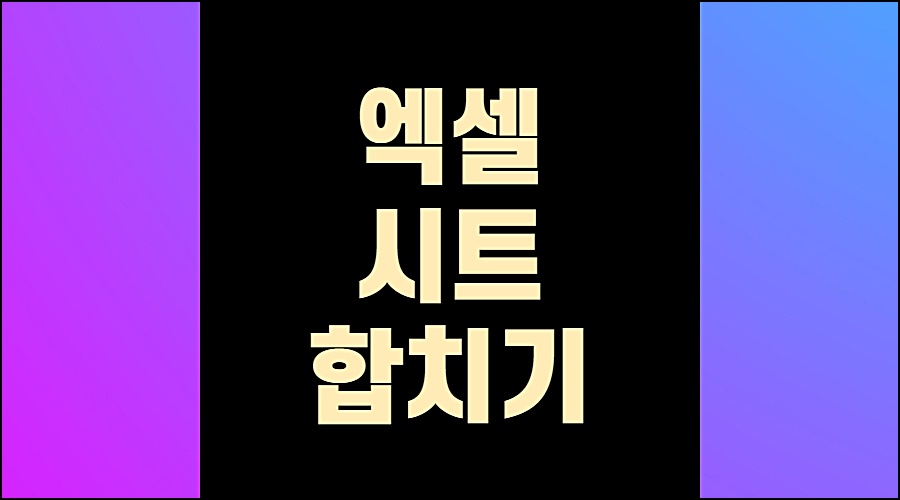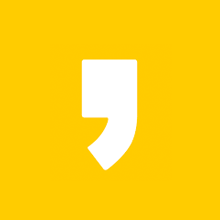오늘은 엑셀 시트 합치 기이다. 블로그를 하다 보면 엑셀로 표를 만들어야 할 때가 있다. 이렇게 엑셀 강좌를 할 때는 표 만들기는 필수가 아닌가 싶은데 이때 많은 데이터를 나누거나 합쳐야 할 때가 있다. 그럴 때 사용하는 엑셀 시트 합치기에 대해서 알아보려 한다.
다중 데이터 이용 시 시트 합치기
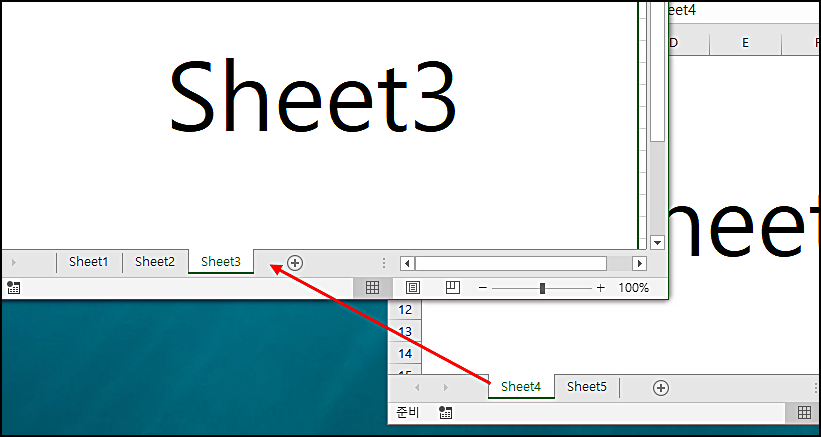
이렇게 5개의 시트를 만들어보았다. 먼저 시트 합치기 방법은 새창에 열려있는 시트를 클릭하여 기존 창에 이어 붙이는 방법이다. 시트 4를 드래그해서 시트 3으로 끌어다 놓으면 시트 합치기가 되는 것이다. 나머지 시트도 그렇게 이동시키면 되겠다.
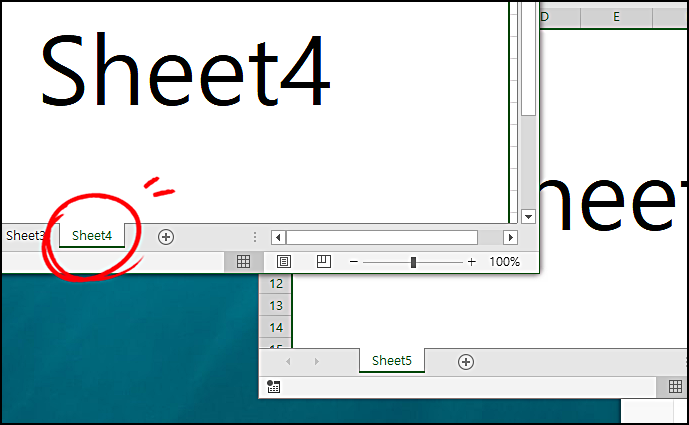
시트 4가 시트3옆으로 이동한 것을 확인할 수 있다. 그리고 기존에 있던 창에 시트4가 없어진 것을 확인할 수 있다. 복사 붙여 넣기가 아닌 이동을 하였기 때문에 삭제가 되는 것이다.
엑셀 시트 복사하는 법
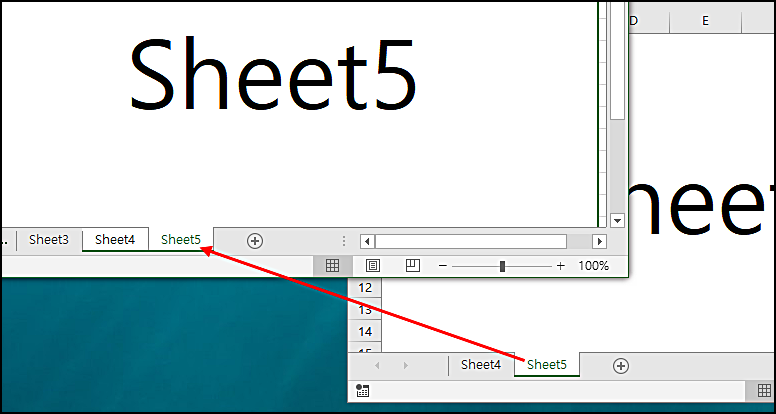
이번에는 시트를 이동시키지 말고 복사하는 방법이다. 보통 복사는 컨트롤 + C로 알고 있지만 시트 복사는 컨트롤을 누른 상태에서 마찬가지로 드래그를 해주면 복사가 된다. 그렇게 되면 기존 창에 시트는 남아있는 상태로 있게 되는 것이다.
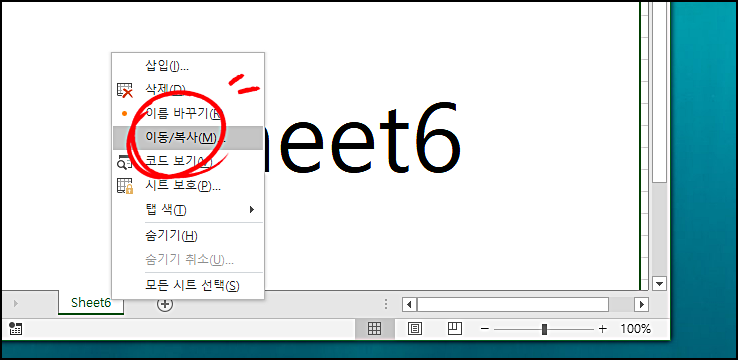
시트에 오른 마우스로 메뉴를 열면 이동/복사 메뉴가 있다. 단축키는 'M'으로 쓰면 되겠다. 단축키를 이용하고 싶을 때는 이 방법으로 사용하면 된다. 그럼 이동/복사 설정창으로 이동이 된다.

옮기려는 문서를 선택해주고 통합 문서 3을 통합 문서 1로 넘겨보자. 통합문서1을 선택해보자. 이때 작업량이 많다면 옮길 수 있는 문서도 많을 수 있다. 다량으로 한번에 옮길때 유용하게 쓰는 기능이다.
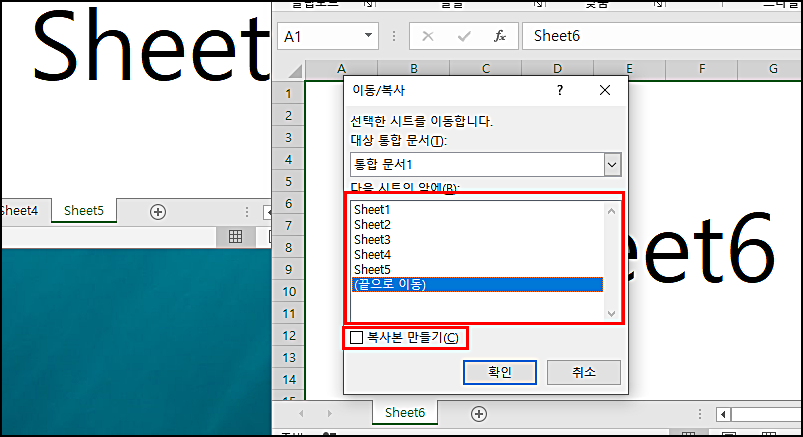
통합문서1 설정창이 보이면 밑으로 시트들이 나온다. 이것들을 선택하게 되면 앞으로 이동이 되게 되는 것이다. 끝으로 이동 뒤로 배치를 하면 끝으로 가는 것이다. 아까 우리가 이동하게 되면 삭제가 되는 것을 보았다. 만약 기존 데이터를 보존하고 이동을 시키고 싶다면 복사본 만들기를 체크해주면 되겠다.
도움이 되는 정보들
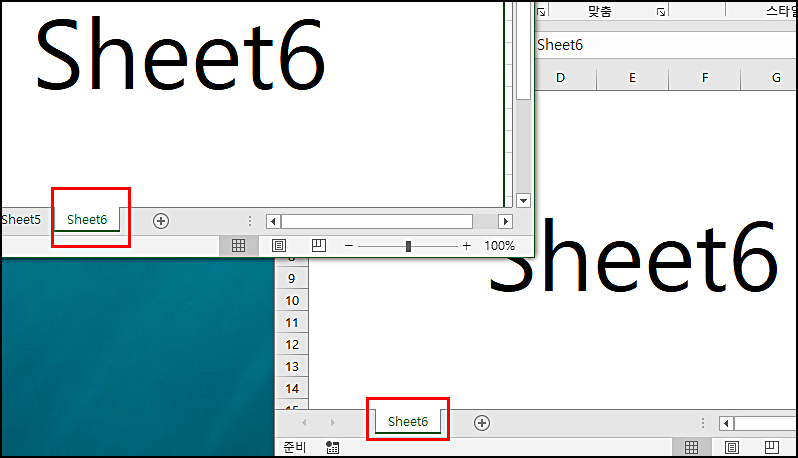
복사본을 체크하면 이렇게 시트 6이 기존 파일에 남아있는 것을 확인할 수 있다. 이렇게 엑셀 시트 합치기에 대해서 알아보았다. 도움이 되었기를 바라며 다음에는 더 알찬 정보로 다시 오겠다.